Dette afsnit forklarer, hvordan man indtaster en destination
fra startskærmen i normal tilstand.
NEM TILSTAND
Afsendelse af et dokument,
der er scannet i hukommelsen, når en anden maskine foretager polling
på din maskine, kaldes "Polling-Hukommelse". Forud for polling, skal det
dokument, der faxes til den anden maskine, scannes til en pollinghukommelsesboks.
SCANNING AF ET DOKUMENT TIL POLLINGHUKOMMELSE
Denne funktion kan kun anvendes, hvis den anden maskine er
Super G3- eller G3-kompatibel og har en pollingfunktion.
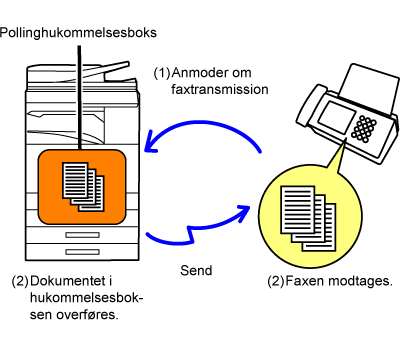
Herunder forklares "Indstilling Af Polling-Sikkerhed", en funktion,
der begrænser andre maskiner, der kan bruge pollinghukommelse.
Hvis en maskine anmoder om en faxtransmission, kan du kun
tillade maskinen at bruge pollinghukommelse, hvis dens programmerede
afsenders faxnummer stemmer overens med et faxnummer, der er gemt
i din maskine som et pollingadgangskodenummer. Denne funktion kaldes
"Indstilling Af Polling-Sikkerhed".
For at bruge denne funktion skal du først gemme pollingadgangskodenumre
(afsenders faxnumre, der er programmeret i den anden maskine) i
"Indstillingstilstand" for maskinen, og derefter aktivere indstillingen
af pollingsikkerhed.
Følg denne procedure for at scanne et dokument
ind i hukommelsesboksen til pollingtransmission (Offentlig boks).
Anbring originalen.
Læg originalen i den automatiske dokumentfeeder eller på glaspladen.Vælg indstillinger for originalen, der skal scannes, og andre funktioner.
Tryk på tasten [Andet], og tryk derefter på tasten [Hukommelses Boks].
Tryk på fanen [Pollinghukommelse].
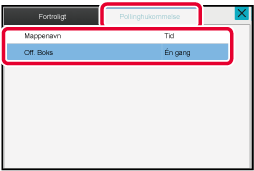
Tryk på tasten [Off. Boks] fra mappelisten.
Tryk på [Skift antal gange] på handlingspanelet.
Tryk på tasten [Én gang] eller tasten [Ubegrænset] for at angive antallet af gange.
Tryk på tasten [Ubegrænset] for at gentage transmissionen af en original. og
og
 .
.Tryk på tasten [Start] for at begynde scanning af originalen.
Du kan kontrollere det dokument, der er
gemt i maskinens hukommelsesboks (offentlig boks) før hukommelsespolling.
Tryk på tasten [Andet], og tryk derefter på tasten [Hukommelses Boks].
Tryk på fanen [Pollinghukommelse].
Tryk på tasten [Off. Boks] fra mappelisten.
Tryk på tasten [Bekræft billede] på handlingspanelet for at kontrollere dokumentet.
Tryk på [Udskriv] på handlingspanelet for at udskrive dokumentet.Slet et dokument fra hukommelsesboksen (offentlig
boks), når der ikke længere er behov for den.
Tryk på tasten [Andet], og tryk derefter på tasten [Hukommelses Boks].
Tryk på fanen [Pollinghukommelse].
Tryk på tasten [Off. Boks] fra mappelisten.
Tryk på [Tøm udboksen] på handlingspanelet.
Tryk på tasten [Ja].
Version 05a / bp70m65_usr_05a_da